Como Deletar Arquivo Linux Com Comando rmdir
Os fundamentos das linhas de comando Linux são absolutamente essenciais para futuros administradores de sistemas e usuários avançados. Hoje vamos mostrar outra função básica – deletar arquivo no Linux e até mesmo diretórios usando linhas de comando.

Conteúdo
Como Deletar Arquivo Linux
Você pode deletar arquivos Linux usando os comandos rmdir (para deletar diretórios vazios) e o comando rm (para deletar arquivos e diretórios que contém arquivos), ambos possuem uma sintaxe simples. Veja várias opções que podem ser usadas com eles.
Comando rmdir
O comando usado para deletar diretórios vazios no Linux é rmdir.
A sintaxe básica deste comando é fácil de entender. Aqui está um exemplo:
rmdir [option] DirectoryName
- rmdir é o comando
- [option] é um modificador opcional que alterar o comportamento do comando
- DirectoryName é o diretório que você quer remover
Se nenhuma opção for oferecida, o rmdir simplesmente deletará o diretório da qual nome é oferecido como destino. Antes de usar este comando, você terá que fazer login na sua hospedagem Linux (VPS) usando SSH. Este artigo pode te ajudar com isso.

Remover Arquivos Linux Usando Comando rmdir
Antes de usar o comando rmdir, nós sugerimos verificar os arquivos presentes no diretório com o comando ls. Em nosso caso, nós temos um diretório chamado Dir1.
rmdir Dir1
Este comando deletará o diretório vazio chamado Dir1. Bem simples, certo?
Você também pode deletar diretórios múltiplos ao separar os nomes com espaços. Por exemplo:
rmdir Dir1 Dir2 Dir3
Depois de executar este comando, os diretórios chamados Dir1, Dir2 e Dir3 serão deletados.
Digamos que temos um diretório chamado Dir3. Dir3 tem subdiretórios e arquivos dentro dele. Agora, vamos usar os seguintes comandos:
rmdir Dir3
Vamos receber um erro como este:
rmdir: failed to remove ‘dir3’: Directory not empty
Como você pode imaginar com essa saída, o rmdir só funciona com diretórios vazios.
O rmdir é uma utilidade inteligente. E somente permite deletar diretórios vazios como proteção para prevenir que você perca dados acidentalmente. Lembre-se que é quase impossível recuperar dados deletados de qualquer distribuição Linux.
A opção -p permite deletar o diretório e também os diretórios relativos.
rmdir -p Dir1/Dir2/Dir3
Este comando acima vai deletar Dir3 e os diretórios relativos Dir2 and Dir1.
A opção -v exibe um texto de diagnóstico para cada diretório processados. Usando esta opção, será exibida uma lista de confirmação de todos os diretórios que foram deletados.
Comando rm
O comando rmdir é ótimo para remover diretórios não usados e vazios de forma segura. Se você quer remover arquivos ou diretórios que contém arquivos, você deve usar o comando rm.
A sintaxe básica deste comando é similar a rmdir:
rm [option] FileName
Deletar Arquivos Linux Usando Comando rm
Use o comando rm para remover o arquivo chamado article.txt:
rm article.txt
Se você tem um diretório chamado Dir1 contendo subdiretórios e arquivos, nós teremos que anexar o modificador -r. O comando será parecido com:
rm -r Dir1
A opção recursiva -r remove diretórios e o conteúdo.
Outra opção útil é -i. Esta opção irá pedir para confirmar os arquivos que serão deletados individualmente. Assim você evitará surpresas desagradáveis.
Você também pode deletar diretórios vazios usando a opção -d. O seguinte comando irá deletar um diretório vazio com o nome Dir1:
rm -d Dir1
Você também pode usar o coringa (*) e uma expansão regular para corresponder a vários arquivos. Por exemplo, o seguinte comando deletará todos os arquivos em PDF localizados no diretório atual.
rm *.pdf
Você também pode usar variações dos comandos listados acima para deletar arquivos com outras extensões como .txt, .doc, .odt, etc.
A opção -f permite que você force para deletar tudo o que está localizado no diretório. O comando se parece com isso:
rm -rf Dir1
O comando acima vai deletar tudo de forma recursiva e forçada, residindo sob o diretório Dir1 sem perguntar nada ao terminal.
Você também pode deletar mais de um diretório de uma vez. O seguinte comando irá deletar três diretórios Dir1, Dir2 e Dir3 em um único comando.
rm -rf Dir1 Dir2 Dir3
Parabéns, você dominou todas as funções básicas dos comandos rm e rmdir com sucesso!
Como remover arquivos e pastas no Linux com o VPS da Hostinger
A Hostinger oferece diversos recursos que ajudam administradores de sistema a gerenciar facilmente os arquivos dos seus servidores remoto. Todos os nossos planos de VPS fornecem acesso root completo via SSH, permitindo que os usuários executem vários comandos administrativos sem problemas de permissão.
Os usuários podem se conectar ao VPS usando um aplicativo SSH de terceiros, como PuTTY, ou o Terminal. Para iniciantes que não têm familiaridade com os aplicativos, também temos um Terminal de Navegador integrado que permite que você execute comandos diretamente do seu browser.
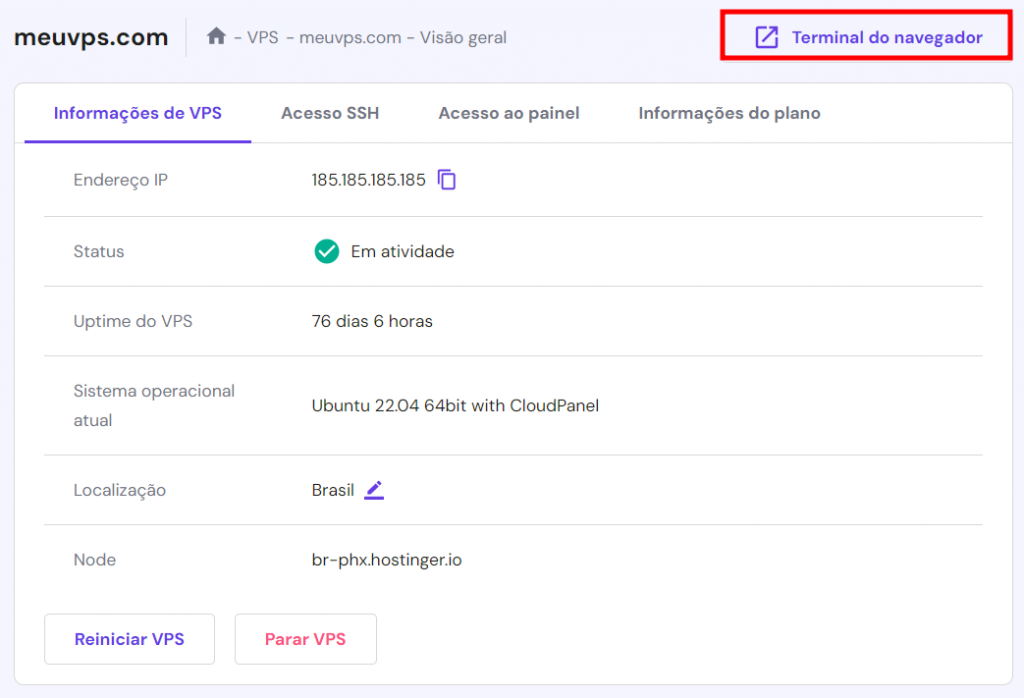
Since this feature is web-based, it works across all operating systems. To access the tool, open your web browser and follow these steps:
Como o recurso é baseado na web, ele funciona em todos os sistemas operacionais. Para acessar a ferramenta, abra seu navegador e siga estas etapas:
- Faça login no hPanel e clique em VPS no menu lateral.
- Selecione o plano de VPS desejado.
- Clique em Terminal do navegador no lado direito da Visão Geral do VPS. Pode ser que surja um pop-up do navegador solicitando sua permissão.
- A interface da linha de comando será aberta. Insira seu nome de usuário e senha para se conectar.
Depois de se conectar, você pode executar comandos bash para gerenciar os arquivos e pastas do VPS. Além disso, temos o Kodee, o assistente de IA da Hostinger, que permite que você utilize vários comandos de IA para gerar comandos ou instruções do Linux rapidamente, bem como arquivos já prontos para uso.
Se você não quiser usar uma interface de linha de comando, os planos de hospedagem VPS da Hostinger também oferecem suporte a diferentes sistemas operacionais com vários painéis de controle. Os usuários podem instalá-los com um clique por meio do menu Sistema Operacional na Visão Geral do VPS.
Um painel de controle fornece uma interface gráfica do usuário (GUI) que ajuda os administradores a gerenciar seus arquivos VPS de forma eficiente sem executar comandos. A interface visual torna a tarefa mais fácil, especialmente para usuários que estão começando agora no universo do VPS.
Conclusão
Deletar um arquivo Linux por acidente pode causar danos enormes. Por isso, é essencial dominar os dois principais comandos para remover de arquivos e diretórios – rm e rmdir. Caso você seja cliente da Hostinger, também pode lançar mão do Kodee, nosso assistente com IA, que simplifica todas essas tarefas.
Esperamos que este artigo tenha sido útil! Lembre-se: depois de excluir um arquivo ou diretório do Linux, você não poderá recuperá-lo. Portanto, tenha muito cuidado! Boa sorte.

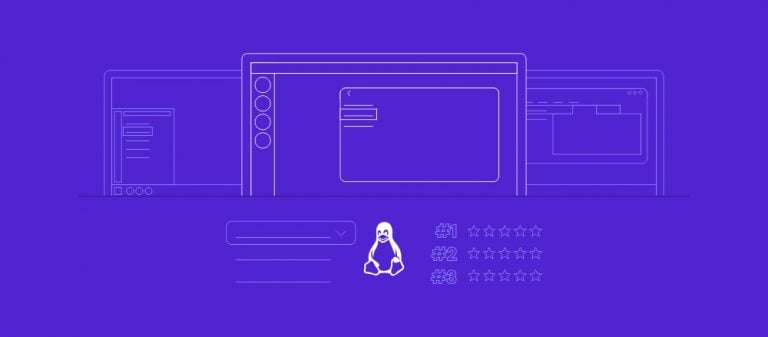
Comentários
October 05 2020
Artigo perfeito! parabéns pelo trabalho muito obrigado pela ajuda.
October 09 2021
Ola Andrei, boa noite! Meu HD encheu e agora nao inicia meu linux mint. Fiz um boot com mint pelo pendrive para acessar o hd e deletar arquivos para liberar espaco mais o linux bootavel diz que nao tenho permissao para deletar arquivos deste HD. E agora, estou ficando maluco aqui pois nao posso formata-lo reinstalando o linux senao perderei tudo que esta no hd. Por favor, o que devo fazer? Grato desde ja pela atencao.
October 15 2021
Olá Fabio, tudo bem? Dependendo de como estiver configurado o layout da sua partição, uma possibilidade seria deletar todos os arquivos do diretório /tmp/. Você pode usar o código
rm -rf /tmp/*para tentar resolver isso! Ah, e sobre não ter permissões, você pode tentar usar o comandosudo -ipara acessar um ambiente root.January 06 2023
Artigo muito bom! Obrigado por compartilhar conhecimento.
August 15 2024
Adoro linux
August 30 2024
Nós também, José! :D